양식의 두 번째 페이지에 헤더를 추가하는 방법
- 藏色散人원래의
- 2019-08-31 17:25:2432819검색

양식의 두 번째 페이지에 헤더를 추가하는 방법:
워드 테이블은 페이지 변경 시 자동으로 새 페이지에 헤더를 추가할 수 있습니다.
1. 먼저 컴퓨터에서 워드 문서를 열고, 새로운 워드 문서를 생성한 후, 두 페이지에 걸쳐 있는 표를 삽입하세요.
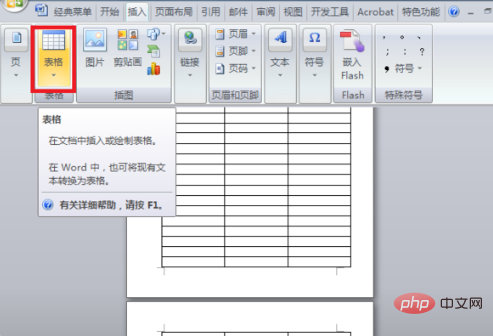
2. 그런 다음 마우스를 사용하여 머리글로 사용하려는 셀을 선택합니다.
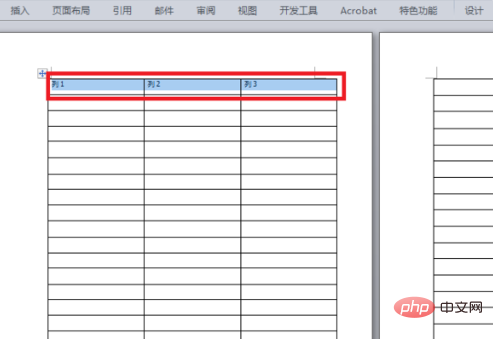
3. 그런 다음 마우스 오른쪽 버튼을 클릭하고 마우스 오른쪽 버튼 클릭 메뉴에서 "표 속성" 옵션을 찾아 클릭하세요.
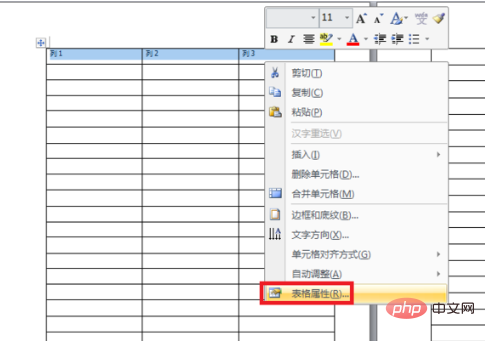
4. 그런 다음 "행" 옵션을 찾아 "행" 설정 페이지에서 "각 상단에서 제목 행으로 반복"을 선택한 다음 확인을 클릭하세요.
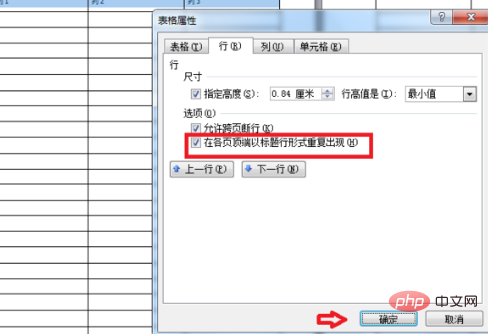
5. 위 단계를 완료한 후 테이블 페이지 변경을 설정하여 단어에 헤더를 자동으로 추가할 수 있습니다.
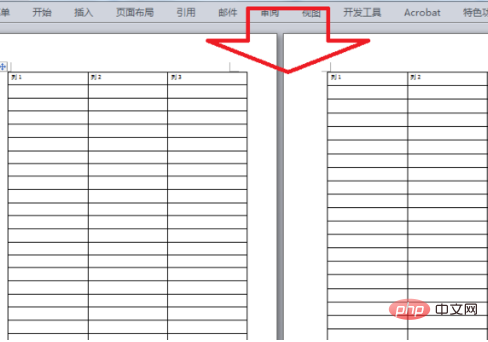
관련 추천: "Word 시작하기 튜토리얼"
위 내용은 양식의 두 번째 페이지에 헤더를 추가하는 방법의 상세 내용입니다. 자세한 내용은 PHP 중국어 웹사이트의 기타 관련 기사를 참조하세요!
성명:
본 글의 내용은 네티즌들의 자발적인 기여로 작성되었으며, 저작권은 원저작자에게 있습니다. 본 사이트는 이에 상응하는 법적 책임을 지지 않습니다. 표절이나 침해가 의심되는 콘텐츠를 발견한 경우 admin@php.cn으로 문의하세요.
이전 기사:단어의 소수 자릿수를 설정하는 방법다음 기사:단어의 소수 자릿수를 설정하는 방법

